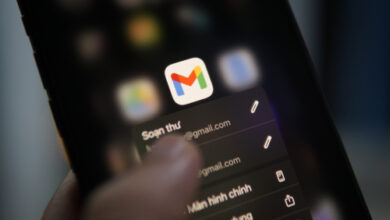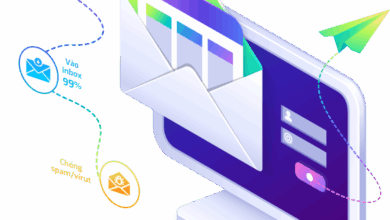Cách tạo thư mục và tạo rule để email được gửi vào đến thư mục khác.
Dịch vụ Email Server càng trở nên phổ biến cùng với đó nhu cầu sử dụng các chức năng nhiều. Sau đây mình sẽ hướng dẫn cho các bạn cách tạo rule các thư mục để các email đến có các ký tự đã được tạo sẽ vào trong thư mục mới tạo.
1. Tạo thư mục cần trỏ thư
Truy cập vào trang quản trị cpanel của webmail sau đó Chọn Email Account –> Check email( chọn trên email cần tạo rule) –> Open
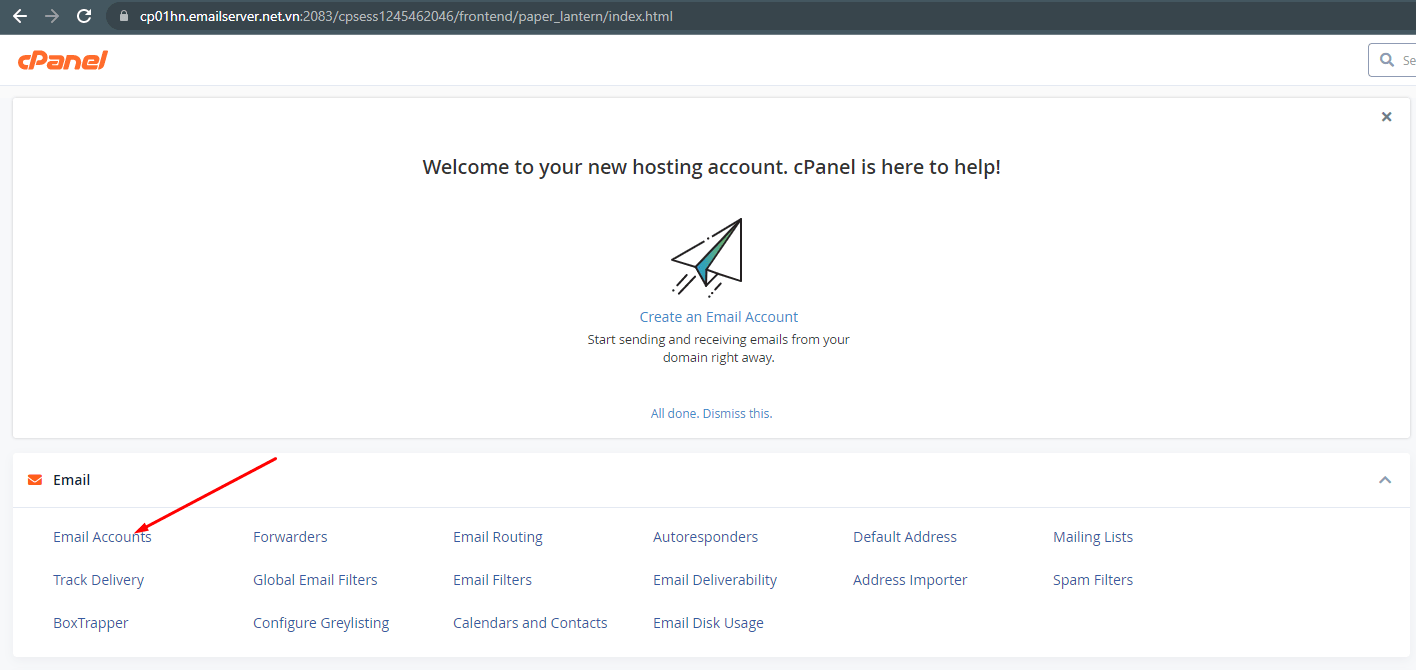
Sau khi chọn xong sẽ ra giao diện như dưới, Chọn Settings –> Folders –> Create.
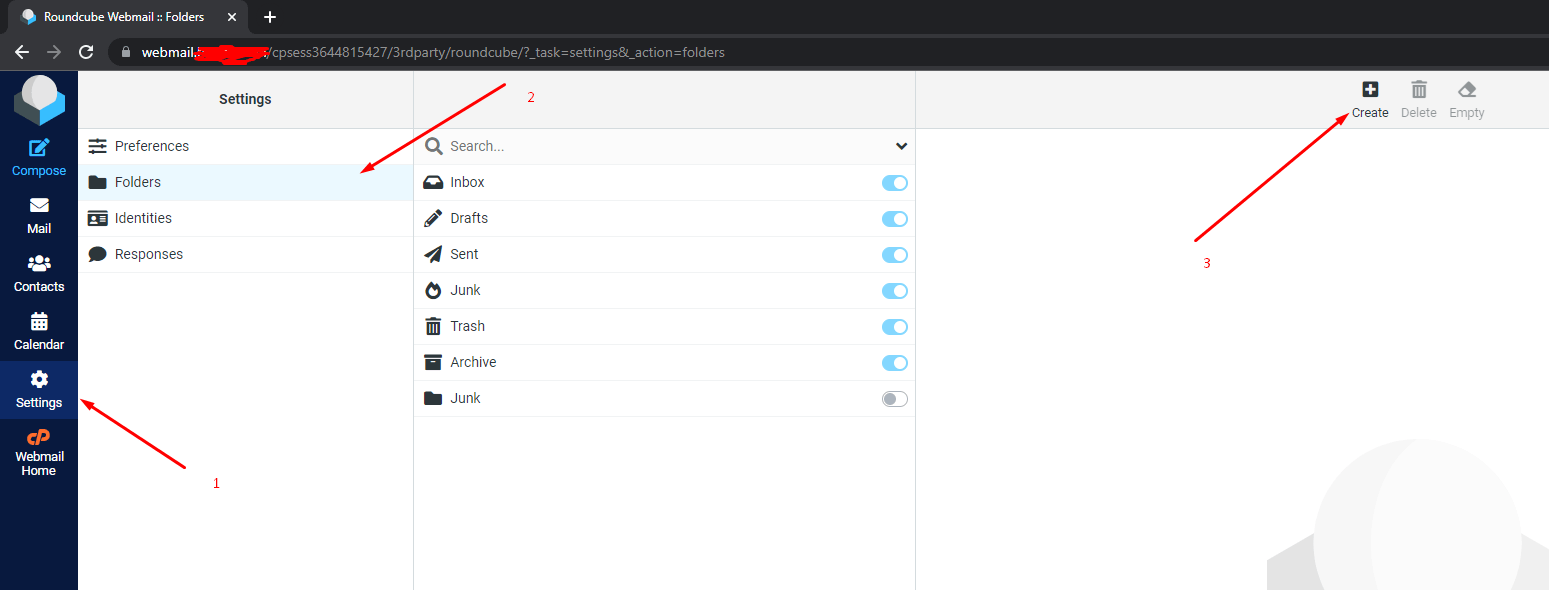
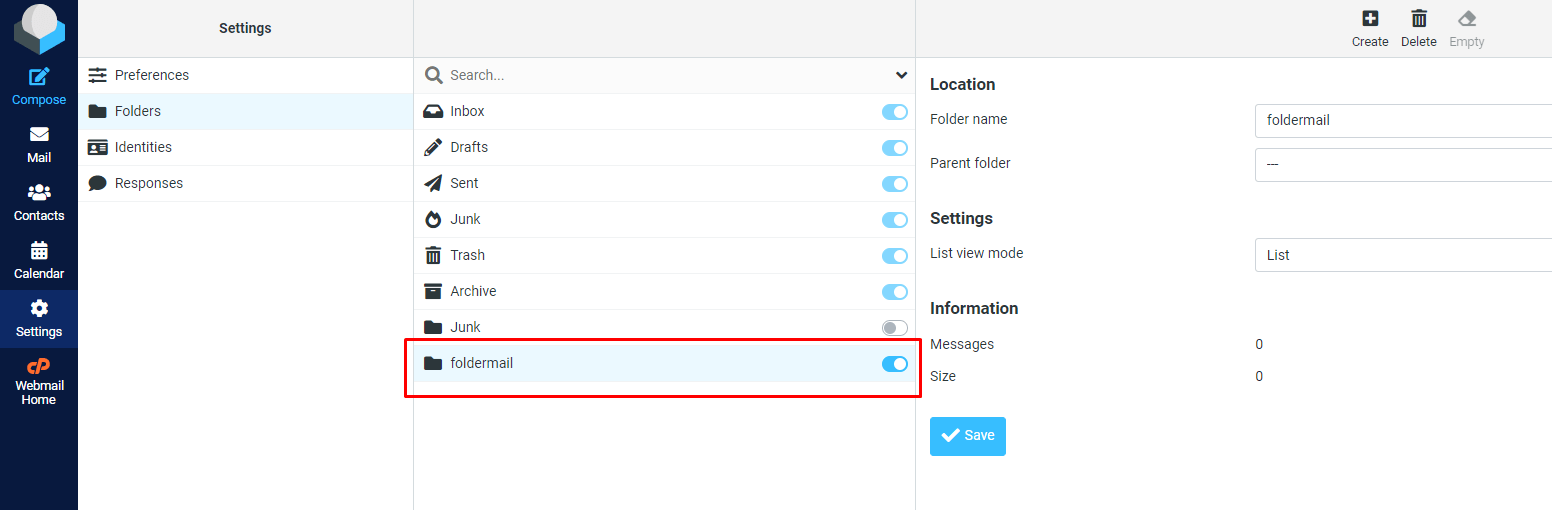
Như ảnh trên đã tạo xong thư mục để trỏ rule thư đi vào
Mục Folder name có thể ghi tên thư mục bất kỳ cần muốn tạo.
2. Tạo Rule
Quay trở lại giao diện của roundcube chọn vào mục ở góc phải màn hình –> Email Filters
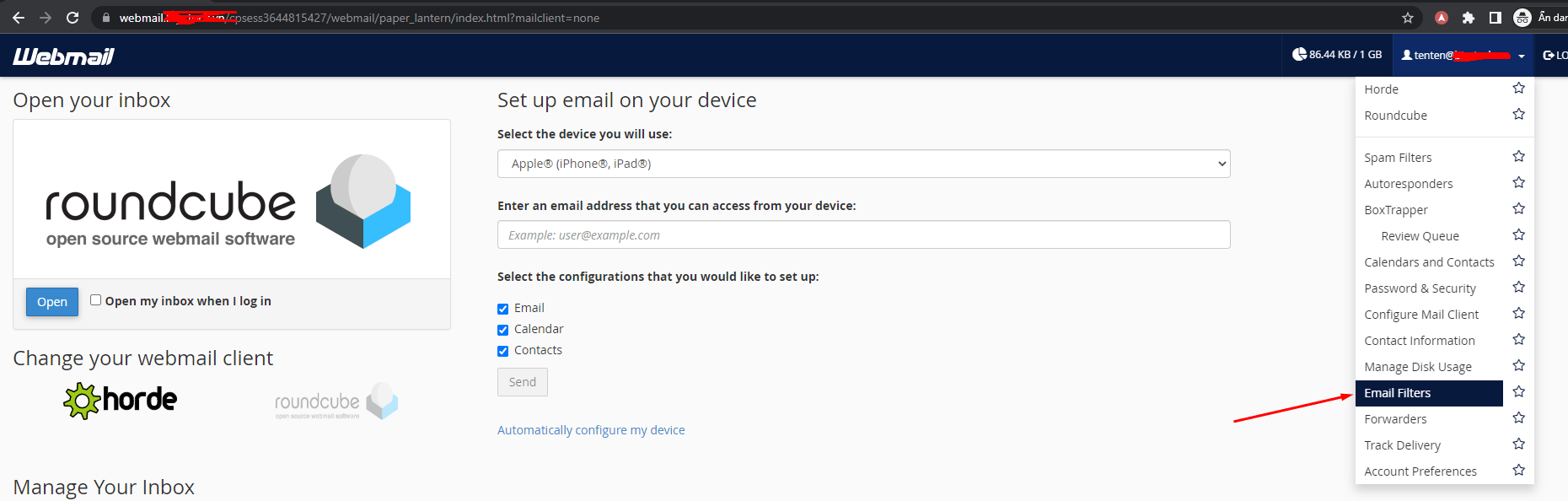
Dưới đây là các mục quan trọng cần điền.
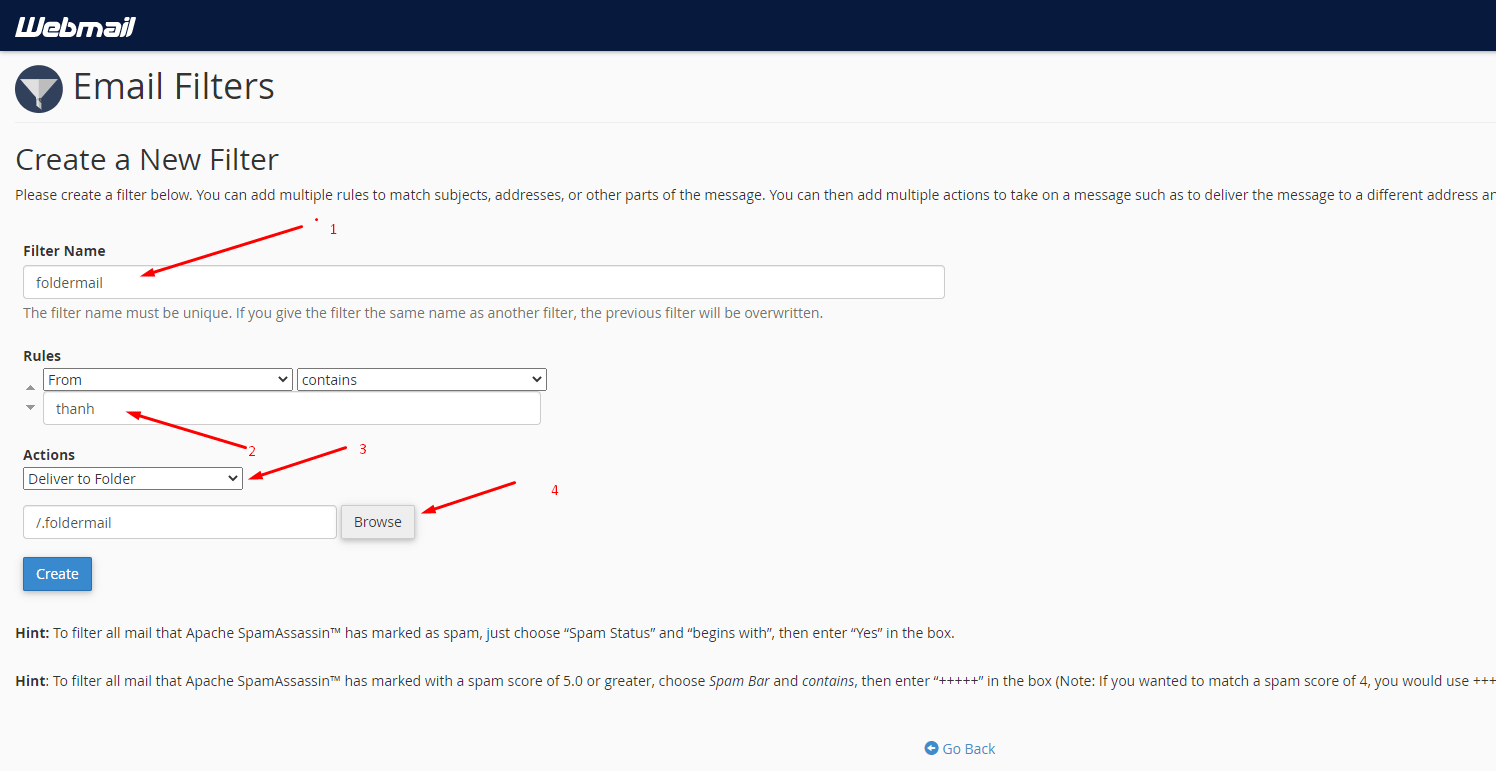
1. Filter Name: đặt tên rule tạo( ở đây có thể đặt bất cứ tên nào)
2. Rules: Tại đây có rất nhiều rules do đó trường hợp này mình sẽ hướng dẫn các bạn cấu hình theo rules này và các mail có tên “thanh” sẽ được nhận và vào thư mục trên đã tạo.
3. Actions: Đây là mục hành động mà muốn thiết lập cho rules
4. Chọn thư mục cần trỏ đến
Sau khi xong các bạn chọ Create thử gửi email đi từ mail khác có tên ký tự thanh như vậy.
Và đây là kết quả:
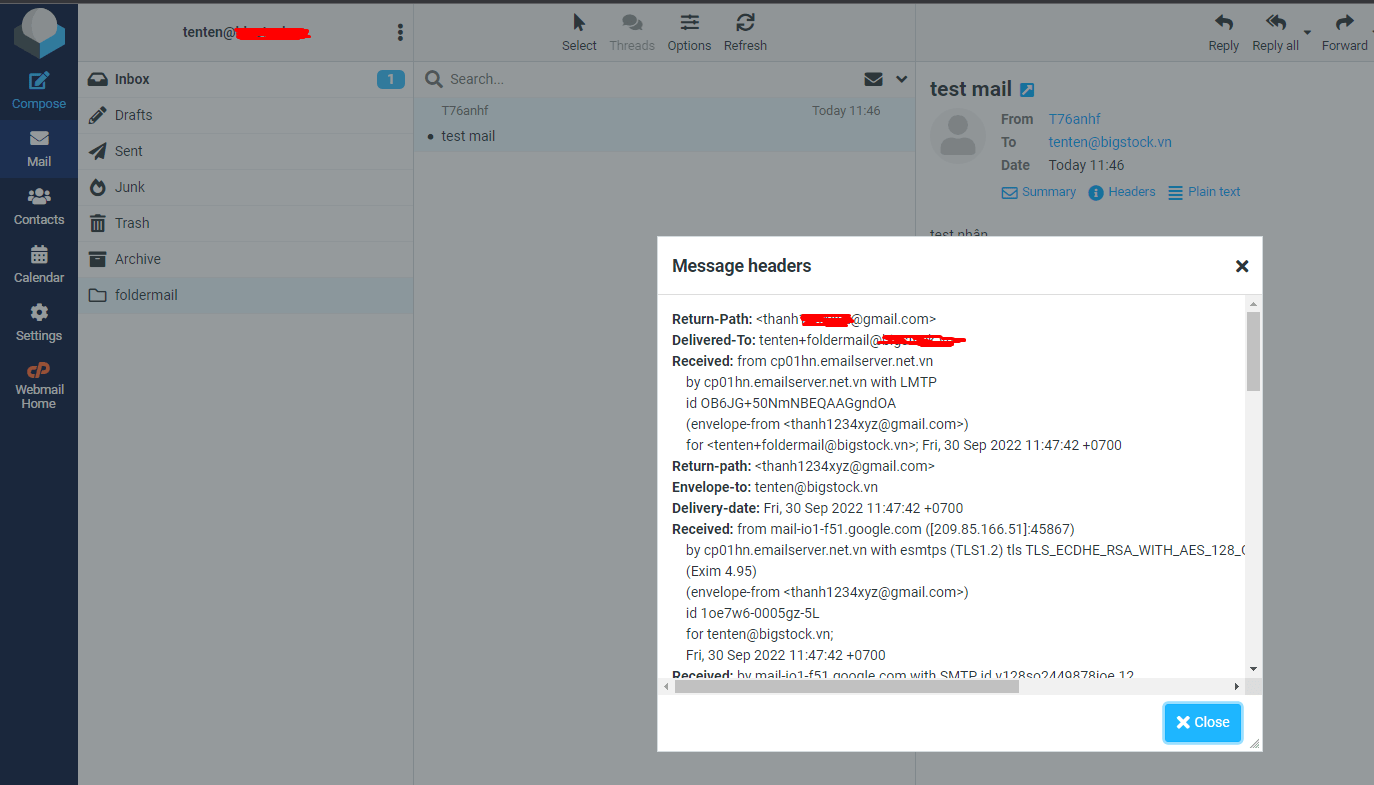
Vì mỗi rule chỉ cài được 1 cụm ký tự do đó nếu bạn cần cài nhiều ký tự thì ấn dấu + như hình dưới sau đó thêm tên mà bạn muốn add.
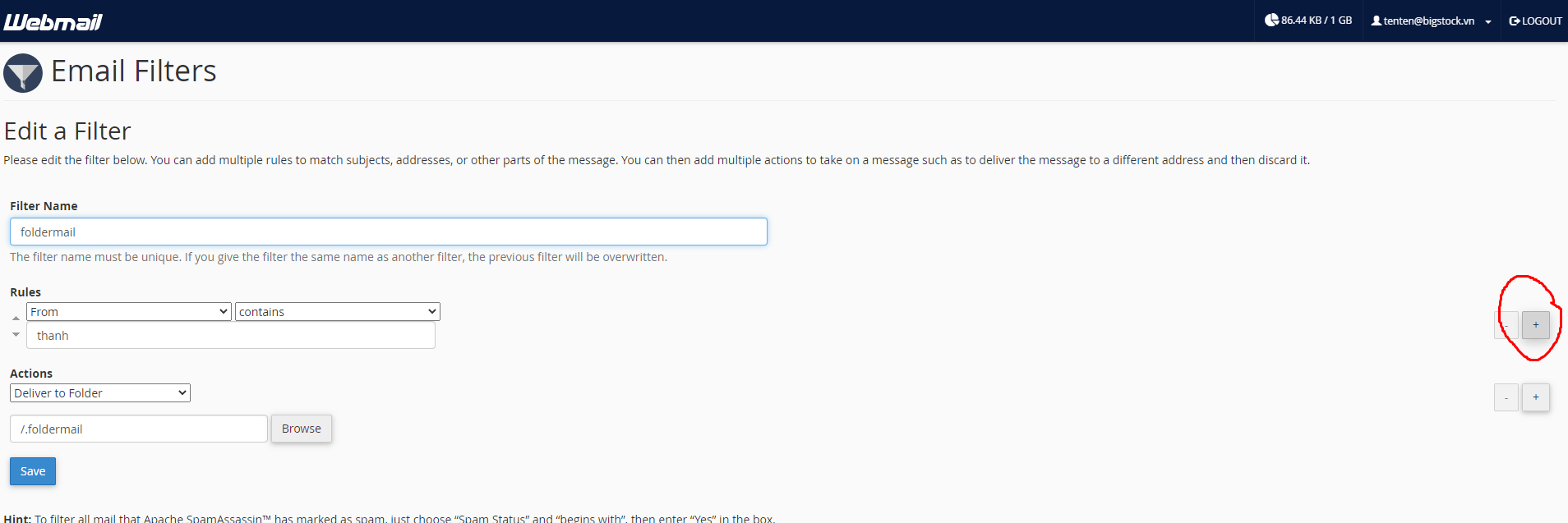
Chúc các bạn thao tác thành công!!
Dịch vụ Email Server cao cấp tại TENTEN ưu đãi CỰC KHỦNG: